联想8265u笔记本拆解步骤是什么?
8
2025-03-27
随着电脑使用时间的增加,系统会逐渐积累许多无用的缓存和垃圾文件。这些文件不仅占用了宝贵的存储空间,还可能会拖慢笔记本的运行速度。因而,学会如何清理内存缓存显得尤为重要。本文将全面介绍高效清理笔记本内存缓存垃圾的方法,并提供一些实用技巧,帮助你获得更为流畅的电脑使用体验。
内存缓存是由系统或者应用程序在运行时生成的一种临时数据存储方式,它能够加快数据访问速度,优化程序运行效率。然而,随着时间的推移,这些缓存文件若不及时清理,会转变为垃圾文件,累积到一定程度则会影响笔记本的性能。
小贴士:什么是内存缓存?
内存缓存不同于硬盘缓存,它主要存储在计算机的RAM(随机存取存储器)中。内存缓存的数据访问速度非常快,但因其易失性,一旦断电就会消失。

在开始清理缓存垃圾之前,我们需要了解笔记本当前的内存使用情况。这一步有助于我们判断内存中是否真的积累了大量无用数据。
操作步骤:
1.在Windows操作系统中,可以通过“任务管理器”查看内存使用情况。
2.在Mac系统里,则可以通过“活动监视器”进行查看。
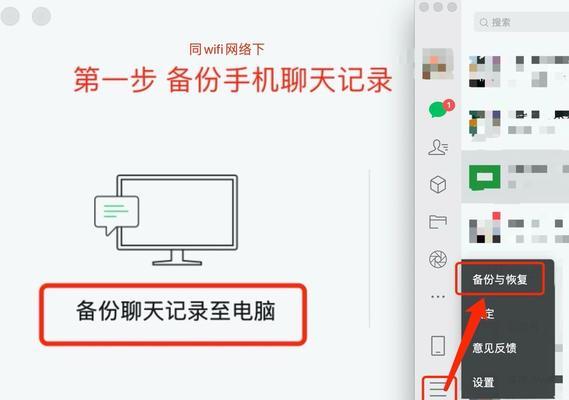
多数操作系统都提供了内置的清理工具,可以帮助用户更方便地管理磁盘空间。
Windows系统:
Windows系统中有“磁盘清理”工具可以使用。用户可以通过搜索“磁盘清理”或者打开“控制面板”中的“系统和安全”下的“管理工具”来访问它。
macOS系统:
在macOS中,可以通过“存储空间管理”功能来清理缓存。它位于“关于本机”窗口中。
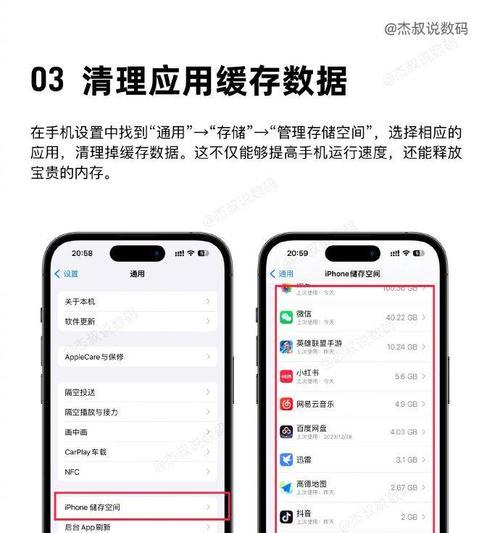
如果想要更有针对性地清理内存缓存,可以采取以下手动方法:
Windows系统:
1.清理系统缓存:进入C:\Windows\Prefetch路径,删除其中的文件。
2.清理临时文件:访问C:\Windows\Temp路径,同样删除里面的文件。
macOS系统:
1.清理系统缓存:通过终端输入`purge`命令来清除缓存。
2.清理应用程序缓存:前往应用程序的偏好设置,通常在应用内有清理缓存的选项。
还有一些优秀的第三方软件可以帮助清理内存缓存。例如CCleaner、AdvancedSystemCare等,这些工具不仅清理速度快,而且功能丰富。
操作建议:
下载软件时请认准官方网站,避免下载带有恶意软件的版本。
使用前请根据个人需要调整清理设置,以免误删重要文件。
为避免未来内存缓存快速积累,可以采取以下措施进行优化:
1.定时进行磁盘检查和碎片整理。
2.定期更新操作系统和应用程序,修复系统漏洞。
3.避免打开过多应用程序,合理分配内存资源。
综上所述:
学会清理笔记本内存缓存垃圾,不仅可以释放大量存储空间,还能提升笔记本的整体运行效率。通过利用系统自带的工具、手动清理以及借助第三方软件,我们可以有效地管理内存缓存。同时,定期进行磁盘优化和合理安排应用程序的使用,能进一步优化笔记本性能,确保长期的顺畅体验。
版权声明:本文内容由互联网用户自发贡献,该文观点仅代表作者本人。本站仅提供信息存储空间服务,不拥有所有权,不承担相关法律责任。如发现本站有涉嫌抄袭侵权/违法违规的内容, 请发送邮件至 3561739510@qq.com 举报,一经查实,本站将立刻删除。